您好,登錄后才能下訂單哦!
您好,登錄后才能下訂單哦!
oracle 11.2.0.4的官方文檔認證了suse 12 sp1,但sp3并未做認證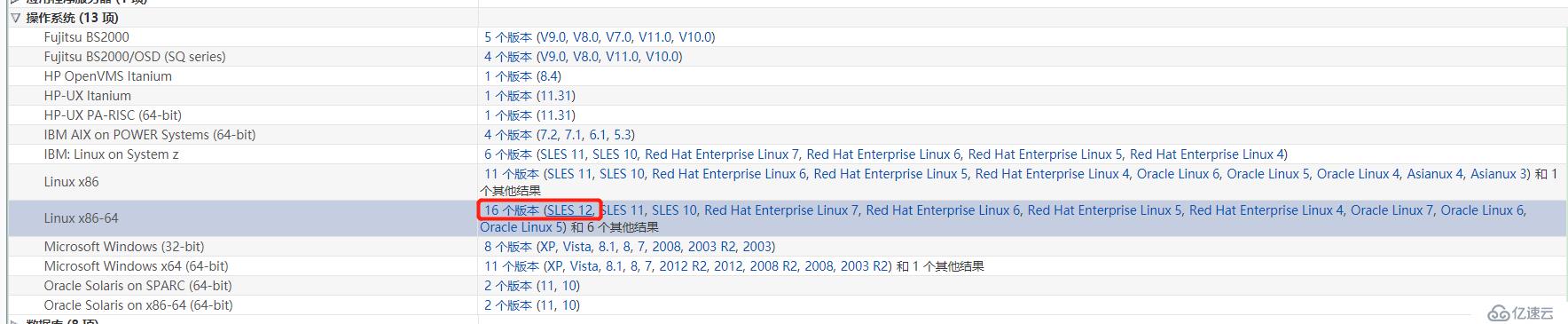
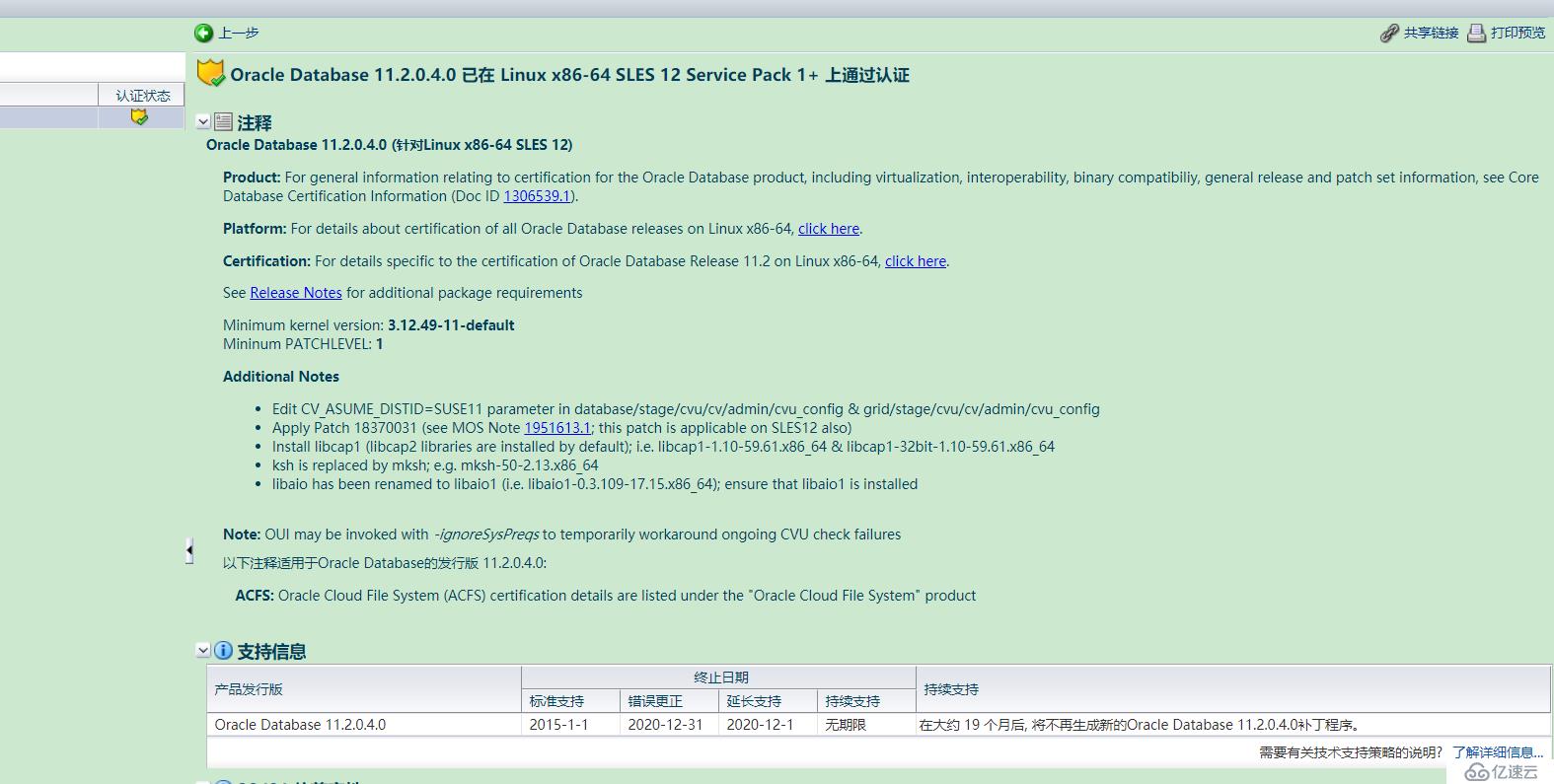
如要在sp3上安裝,除了常規的linux上安裝外,其他不同點參考如下步驟:
1 服務管理
/usr/sbin/rc*
systemctl list-unit-files|grep -i firewall
#修改主機名
hostnamectl set-hostname suse12
#禁用一些服務
systemctl disable bluetooth.service
systemctl disable dbus-org.opensuse.Network.DHCP6.service
systemctl disable wickedd-dhcp6.service
#關閉防火墻
linux-6x6d:~ # systemctl stop SuSEfirewall2.service
linux-6x6d:~ # systemctl list-unit-files|grep -i firewall
SuSEfirewall2.service enabled
SuSEfirewall2_init.service enabled
SuSEfirewall2_setup.service enabled
linux-6x6d:~ # systemctl disable SuSEfirewall2.service
2 啟動管理
suse 取消/etc/inittab(CENTOS 7保留了這個文件,寫了說明)
# multi-user.target: analogous to runlevel 3
# graphical.target: analogous to runlevel 5查看運行模式:
linux-6x6d:~ # systemctl get-default
graphical.target
linux-6x6d:~ # runlevel
N 5
修改啟動模式
linux-6x6d:~ # systemctl set-default multi-user.target
Removed symlink /etc/systemd/system/default.target.
Created symlink from /etc/systemd/system/default.target to /usr/lib/systemd/system/multi-user.target
#改成runlevel 3
systemctl set-default multi-user.target
systemctl set-default graphical.target
或者
修改文件/boot/grub2/grub.cfg ,在133行左右,修改自啟動模式:
kernel /boot/vmlinuz-3.7.10-1.11-desktop root=/dev/disk/by-uuid/e897cb88-948a-4d13-8f79-06cc03d3d5cd devfs=mount,dall resume=/dev/disk/by-id/ata-WDC_WD1600AAJS-22WAA0_WD-WCAS24704151-part6 splash=silent quiet showopts vga=0x317 init 3
3調整分辨率
修改文件/boot/grub2/grub.cfg ,在133行左右,圖中位置添加 vga=0x365,保存后推出,重啟可將系統分辨率修改為1024*768,還需調大用如下辦法:
3.1 備份系統初始的配置文件:
linux-p71j:~ # cd /etc/X11/xorg.conf.d/
linux-p71j:/etc/X11/xorg.conf.d # cp 50-device.conf 50-device.conf.bak
linux-p71j:/etc/X11/xorg.conf.d # cp 50-screen.conf 50-screen.conf.bak
linux-p71j:/etc/X11/xorg.conf.d # cp 50-monitor.conf 50-monitor.conf.bak
3.2 在50-device.conf文件中添加如下內容:
Section "Device"
Identifier "Default Device"
Driver "vesa"
EndSection3.3 在50-screen.conf文件中添加如下內容:
Section "Screen"
Identifier "Default Screen"
Device "Default Device"
Monitor "Default Monitor"
EndSection3.4 在50-monitor.conf文件中添加如下內容:
Section "Monitor"
Identifier "Default Monitor"
HorizSync 28-85
VertRefresh 50-100
Option "DPMS" "off"
EndSection4 安裝軟件包
rpm -q --qf '%{NAME}-%{VERSION}-%{RELEASE} (%{ARCH})\n' binutils \
gcc \
gcc48 \
glibc \
glibc-32bit \
glibc-devel \
glibc-devel-32bit \
libaio1 \
libaio-devel \
libcap1 \
libstdc++48-devel \
libstdc++48-devel-32bit \
libstdc++6 \
libstdc++6-32bit \
libstdc++-devel \
libstdc++-devel-32bit \
libgcc_s1 \
libgcc_s1-32bit \
mksh-50f \
make \
sysstat \
xorg-x11-driver-video \
xorg-x11-server \
xorg-x11 \
xorg-x11-Xvnc \
xorg-x11-fonts-core \
xorg-x11 \
xorg-x11-server-extra \
xorg-x11-libs \
xorg-x11-fonts |grep -i "not installed"|awk '{print $2}'|xargs zypper install -y
5 更改hosts
cat /etc/hosts
192.168.56.105 suse12
127.0.0.1 localhost
6 安裝86%會報錯
%86時出現報錯 Error in invoking target 'agent nmhs' of makefile
解決方案
在makefile中添加鏈接libnnz11庫的參數
修改$ORACLE_HOME/sysman/lib/ins_emagent.mk,將
$(MK_EMAGENT_NMECTL)修改為:$(MK_EMAGENT_NMECTL) -lnnz11
建議修改前備份原始文件
[oracle@ysserver ~]$ cd $ORACLE_HOME/sysman/lib
[oracle@ysserver lib]$ cp ins_emagent.mk ins_emagent.mk.bak
[oracle@ysserver lib]$ vi ins_emagent.mk
進入vi編輯器后 命令模式輸入/NMECTL 進行查找,快速定位要修改的行
在后面追加參數-lnnz11 第一個是字母l 后面兩個是數字1
7 安裝samples
/app/oracle/product/11.2.0/dbhome_1/demo/schema/mk_plug.sql
官方參考參見:docs.oracle.com/cd/E11882_01/install.112/e24326/toc.htm#CEGHBFHB
免責聲明:本站發布的內容(圖片、視頻和文字)以原創、轉載和分享為主,文章觀點不代表本網站立場,如果涉及侵權請聯系站長郵箱:is@yisu.com進行舉報,并提供相關證據,一經查實,將立刻刪除涉嫌侵權內容。